Embora montar uma unidade USB em sistemas operacionais como o Windows seja fácil, não é o mesmo no caso do Rocky Linux 9. Como iniciante, montar uma unidade USB no Rocky Linux sempre se torna confuso. Neste breve tutorial, descreveremos as etapas completas para montar uma unidade USB no Rocky Linux 9.
Como montar uma unidade USB no Rocky Linux 9
É simples montar uma unidade USB. Conecte a unidade USB ao seu sistema e execute o seguinte comando no terminal:
sudo lsblk
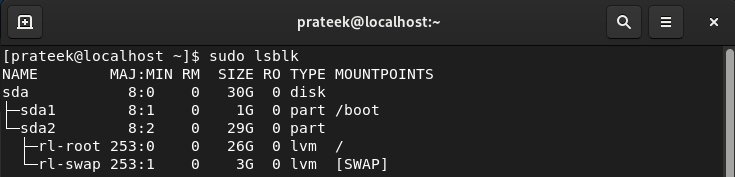
O comando lsblk lista os dispositivos bloqueados, como unidades flash, discos rígidos, mídia ótica, unidades USB, etc. Da mesma forma, você também pode usar a opção -l para obter a saída no formato de lista:
sudo lsblk -eu
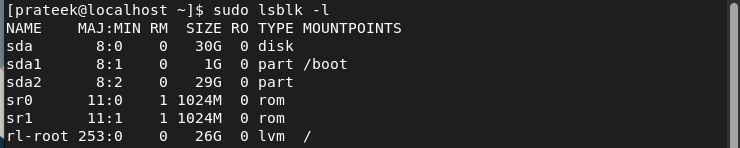
Normalmente, o comando lsblk lista a unidade USB conectada no formato /dev/sdc ou /dev/sdb. Além disso, você também pode usar o comando fdisk -l para listar os discos e unidades disponíveis de maneira mais detalhada:
sudo fdisk -eu 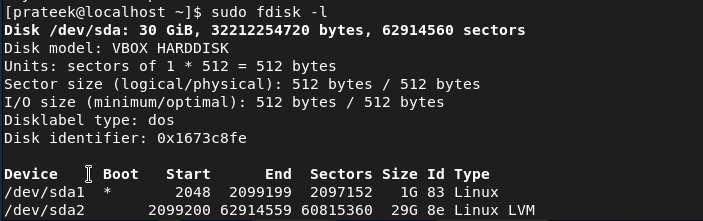
Depois de ver a unidade USB conectada listada na saída anterior, é hora de criar o diretório do ponto de montagem. Por exemplo, vamos criar o novo diretório, USB em /mnt, através do comando mkdir:
sudo mkdir / mnt / USBAgora, você pode montar a unidade USB conectada ao diretório do ponto de montagem por meio do seguinte comando:
sudo montar / desenvolvedor / sdb / mnt / USBAqui, /dev/sdb representa a unidade USB e /mnt/USB representa o diretório do ponto de montagem. Se você deseja verificar se o sistema montou o USB com sucesso, execute o seguinte comando:
montar | pegada sdbPor fim, você pode acessar os dados do drive USB através do comando cd com o caminho do diretório mount:
cd / mnt / USBComo desmontar uma unidade USB
Para desmontar o drive USB no Rocky Linux 9, basta adicionar o caminho do diretório mount com o comando umount:
umount / mnt / USBConclusão
Isso é tudo sobre as maneiras que você pode usar para montar uma unidade USB no Rocky Linux 9. Além disso, também incluímos um comando simples para desmontar uma unidade USB rapidamente. Lembre-se de sempre desmontar a unidade USB antes de removê-la do sistema para evitar perda de dados.